iLovePDF
iLovePDF é um serviço pelo qual você pode editar PDFs de várias maneiras e convertê-los em uma ampla variedade de formatos de arquivo. É gratuito em sua versão básica que não requer registro, mas limita o número de conversões simultâneas a 1 e o peso máximo dos arquivos a serem convertidos a 10 MB. Para remover esses limites, você pode se cadastrar gratuitamente no serviço (uma operação que simplesmente aumenta o limite de upload para 15 MB) ou você pode se inscrever no último ($ 3,99 / mês para ter um limite de upload de 40 MB).
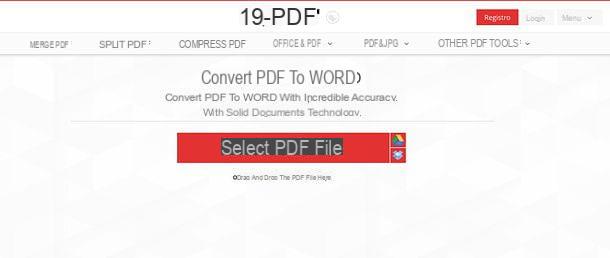
Para converter um PDF em Word usando iLovePDF, conecte-se ao site usando o link que acabei de fornecer, arraste o documento a ser convertido para a janela do navegador (ou selecione-o em Dropbox o Google drive usando os botões apropriados) e clique no botão Convertido para Word. Portanto, espere que a conversão seja concluída e o arquivo de saída será baixado automaticamente para o seu PC.
CloudConvert
CloudConvert faz parte da categoria de conversores web universais, suporta todos os principais formatos de arquivos multimídia, documentos Office e PDFs garantindo que seu layout original seja respeitado (dentro dos limites do possível). A versão gratuita do serviço permite que você faça no máximo 10 conversões por dia, no máximo 5 conversões ao mesmo tempo e tem um limite de upload de 1GB.
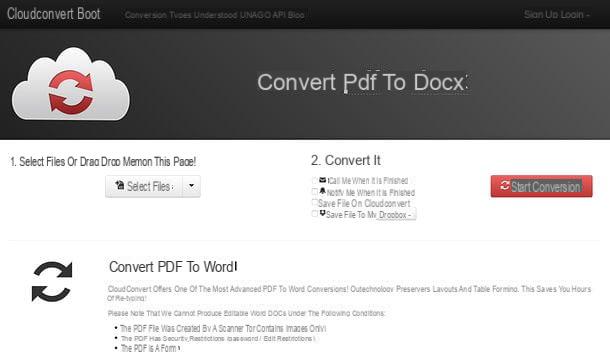
Para saber como funciona o CloudConvert, conectado a ele usando o link que acabei de fornecer, clique no botão Selecionar arquivos e selecione documentos PDF para converter para DOCX. Em seguida, clique no botão Iniciar conversão, aguarde o processamento dos arquivos e baixe os documentos Word gerados pelo CloudConvert clicando no botão Baixar colocados ao lado de seus nomes.
Se você não deseja obter os arquivos DOCX, mas sim os DOCs mais simples, clique no item docx localizado no canto superior direito e selecione a opção documento> doc no menu que aparece.
DocsPal
Outro serviço que recomendo que experimente é o DocsPal, que permite converter não só arquivos PDF, mas também arquivos Office, vídeos e fotos em uma ampla gama de formatos diferentes. A sua utilização é muito simples e não necessita de nenhum software especial no seu PC para o fazer funcionar. Todos os principais navegadores e sistemas operacionais podem ser usados.
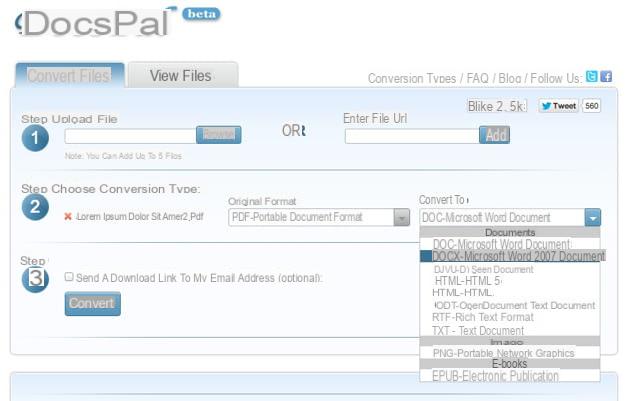
Para transformar um documento PDF em Word com o DocsPal, conectado à página principal do serviço, clique no botão procurar e selecione o arquivo a ser convertido. Em seguida, defina o item DOC o DOCX no menu suspenso Converter para (para escolher o formato no qual transformar o documento) e clicar no botão Converter para iniciar o processamento do arquivo.
O limite de upload é definido em 50 MB, enquanto o número máximo de arquivos que podem ser carregados ao mesmo tempo é 5. Ao final da conversão, você pode baixar o documento Word obtido com DocsPal em seu PC clicando em seu nome localizado na parte inferior da página.
Conversão Online
Outro ótimo serviço que recomendo que você experimente é o Online Convert, que permite converter não só PDFs, mas também arquivos do Office, vídeos, fotos, arquivos de áudio e até arquivos compactados. Também neste caso, é um site que pode ser utilizado por qualquer sistema operacional e navegador sem a instalação de programas especiais no computador.
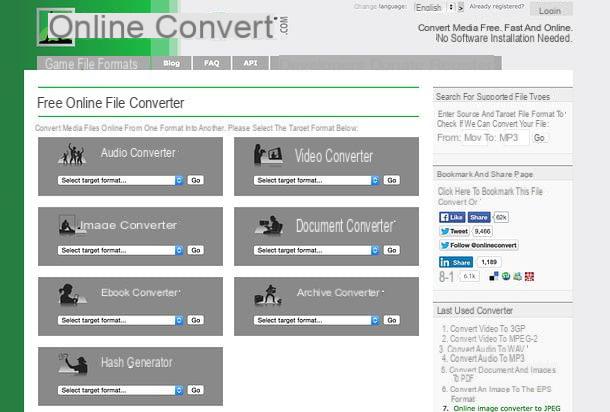
Para transformar um documento PDF em Word com o Online Convert, conecte-se à página inicial do serviço e selecione o item Converter para DOCX o Converter para DOC no menu suspenso Conversor de documentos (dependendo do formato para o qual você pretende converter o PDF). Na página que se abre, clique no botão Navegar / Escolher Arquivo, selecione o documento a ser convertido e comece a processar o arquivo clicando em Converter arquivo. O limite de upload é de 100 MB.
Quando a conversão for concluída (deve levar apenas alguns segundos), o download do documento DOC ou DOCX obtido com o Online Convert será iniciado automaticamente. Caso contrário, clique no link link para download direto para iniciar o download manualmente.
Free File Converter
Você também pode considerar o Free File Converter, que permite converter apenas um arquivo por vez e tem um limite de upload de 300 MB. Para utilizá-lo, conectado à sua página inicial, clique no botão Navegar / Escolher Arquivo e selecione o PDF para transformá-lo em um documento do Word.
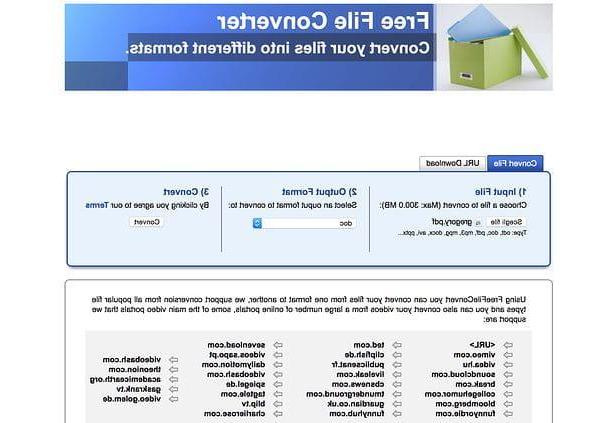
Em seguida, defina a opção doca no menu suspenso saída format, pressiona o botão Converter e aguarde até que o arquivo seja processado. Por fim, clique no link [nome do arquivo] (link completo) e o documento gerado pelo serviço será baixado automaticamente para o seu PC.
ZamZar
Para concluir, gostaria de falar sobre ZamZar, que é um dos conversores online mais populares do mundo. Ele permite que você transforme arquivos do Office, vídeos, fotos, eBooks, PDFs e até mesmo outros tipos de documentos operando em modo de lote. O limite de upload é de 100 MB no total.
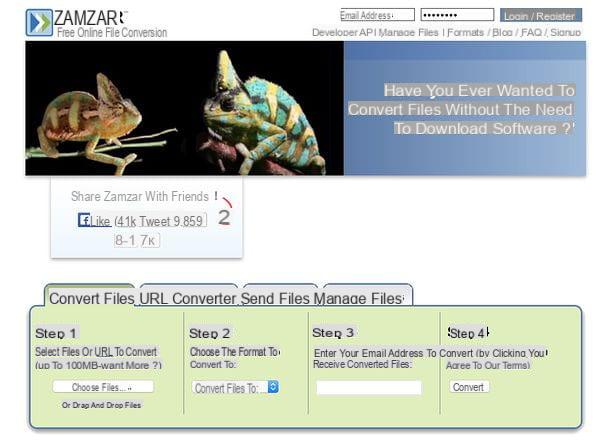
Experimente conectando-se imediatamente à sua página inicial e clicando no botão Escolher os arquivos. Em seguida, selecione os arquivos PDF para converter, selecione o item doca o docx no menu suspenso localizado sob o título Step2 (dependendo do tipo de documento do Word que você pretende obter) e digite seu endereço de e-mail no campo Passo 3.
Assim que todas as três etapas forem concluídas, pressione o botão Converter e aguarde alguns minutos para que todos os arquivos sejam processados pelo serviço. Você receberá um email da ZamZar contendo os links para baixar seus documentos de forma totalmente gratuita.
ABBYY FineReader Online
Os serviços online de que falei até agora fazem uma conversão básica de documentos. Isso significa que eles transformam textos em textos e imagens em imagens. Se você tem um PDF digna sua línguazado (mal!) Como se fosse uma imagem e deseja extrair o texto dela, você tem que recorrer a uma solução OCR (reconhecimento óptico de caracteres).
As soluções de OCR "lêem" os textos contidos em PDFs e imagens e os transforma em textos livremente selecionáveis e editáveis com programas como Word, LibreOffice e similares. Entre os melhores softwares desse tipo está o ABBYY FineReader, que é pago, mas também existe uma versão "light" online que permite digna sua línguazar documentos que tenham no máximo 10 páginas.
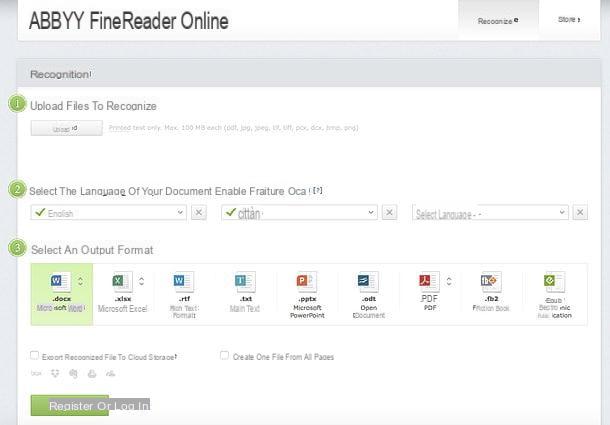
Para usar a versão online do ABBYY FineReader, com link para esta página da web, certifique-se de que em um dos menus suspensos localizados sob o título Selecione o idioma do seu documento a opção está selecionada cidade e clique no botão Escolher arquivo para selecionar o PDF a ser convertido.
Neste ponto, escolha o formato de saída que deseja obter (por exemplo, docx o rtf) do menu Selecione um formato de saída e clique no botão Inscreva-se para se registrar gratuitamente no site do ABBYY FineReader. No final do registro (você pode se autenticar rapidamente com o Facebook ou outras contas online), remova o cheque do item Sim, desejo receber newsletters sobre novas versões e atualizações de produtos ABBYY (para não receber newsletters da ABBYY) e clique no botão primeiro Confirmar e então nisso Reconhecer para iniciar a conversão do documento.
Aguarde alguns segundos para que o reconhecimento do OCR seja concluído, clique no nome do arquivo em formato Word e ele será baixado automaticamente para o seu PC. A menos que sejam solicitados a serem excluídos diretamente, os arquivos convertidos com o ABBYY FineReader Online permanecerão nos servidores do serviço por 14 dias.
Como transformar PDF em Word online

























